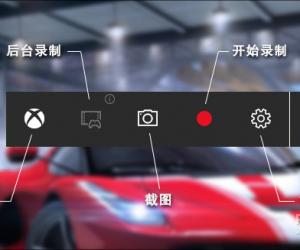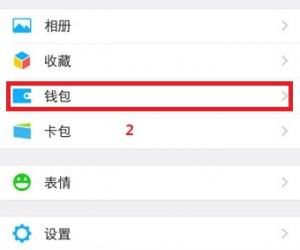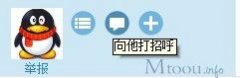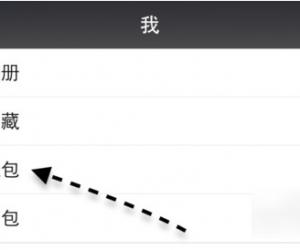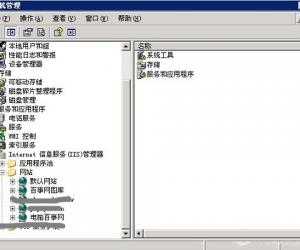win7系统宽带连接图标不见了怎么办 win7桌面宽带连接图标不见了解决方法
发布时间:2017-05-10 14:21:46作者:知识屋
win7系统宽带连接图标不见了怎么办 win7桌面宽带连接图标不见了解决方法 大部分朋友桌面都会一个拨号连接快捷方式,每次上网连接一次即可。但电脑重装后,桌面上却没有宽带连接,导致无法上网的情况,下面小编就来教大家解决这个问题,希望可以帮到大家。
电脑电脑重装系统后桌面或进入网上邻居,查看网络里面都没有宽带连接,是因为我们没有去创建宽带连接,我们只需自己创建一个即可,创建步骤与方法如下,以windows7为例(其他系统方法和这个都差不多):
1、点击“开始菜单”选择“控制面板”如下图

2、选择“网络和Internet”
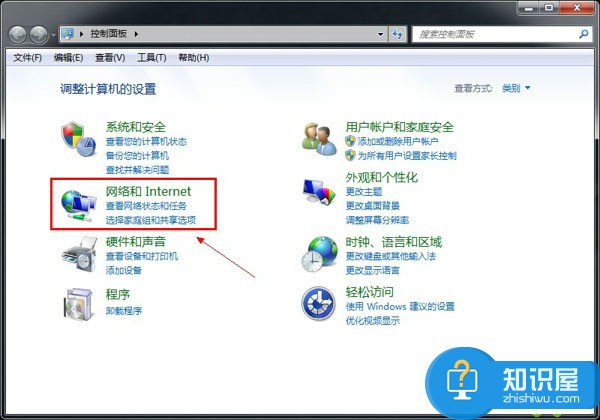
3、选择“网络共享中心”

4、点击“设置新的连接或网络”
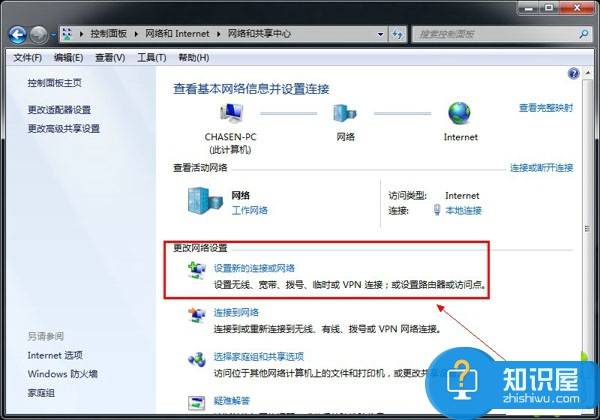
5、选择第一项“连接到Internet”-“下一步”

6、选择“宽带(PPPOE)”

7、输入运营商提供的帐号密码点击“连接”即可
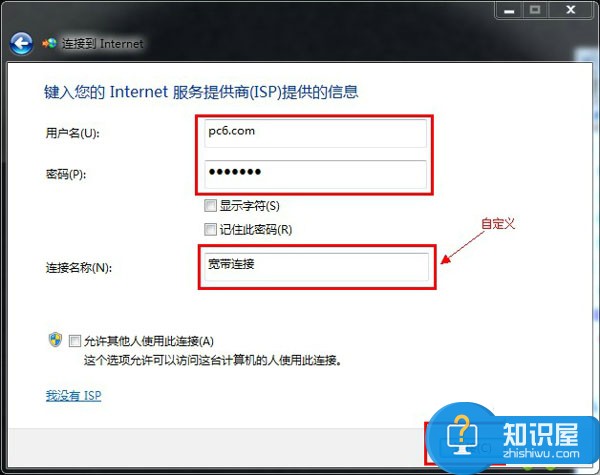
8、然后进入:控制面板\网络和 Internet\网络连接 找到宽带连接——右键——创建快捷方式

这个时候桌面就会出现久违的宽带连接图标:

知识阅读
软件推荐
更多 >-
1
 如何申请QQ号,免费申请QQ号的方法【图文详解】
如何申请QQ号,免费申请QQ号的方法【图文详解】2012-06-08
-
2
9位数QQ怎么注册?注册QQ9位数的方法!2015最新注册靓号方法
-
3
教你看别人的QQ密码,但是不准偷QQ哦
-
4
腾讯QQ2012总是提示软件完整性遭到破坏,无法继续使用的解决方法
-
5
qq号码怎么免费申请 免费申请2014qq号码的三种方法步骤
-
6
QQ空间非绿钻添加背景音乐!QQ空间免费添加背景音乐教程!
-
7
手机QQ名片怎么刷赞
-
8
微信聊天记录上传备份与恢复教程
-
9
QQ查找好友如何查找可能认识的人
-
10
群匿名聊天怎么换主题?QQ匿名聊天主题更换方法(图文)